Slik aktiverer du Gmail-lignende samtalevisning i Thunderbird
Hvis du bruker Gmail-grensesnittet, er du sannsynligvis detbrukes til å gjenget samtalevisning. Da jeg prøvde Thunderbird for e-postklient, fant jeg at den var den funksjonen jeg ikke kunne leve uten. Jeg er ikke den eneste som føler det på denne måten, en groovy utvikler - Jonathan Protzenko opprettet et tillegg for å gi samme type funksjonalitet.
Hvis du ikke er sikker på hva samtalevisning er,se på dette snittet av Gmail. Selv om hver e-postadresse er separat og ble sendt til et annet tidspunkt, grupperer Gmail dem automatisk i en enkelt tråd. Dette lar deg enkelt følge med på samtaler. Thunderbird Conversation-tillegget etterligner denne oppførselen for Mozilla Thunderbird.

Konfigurer samtalevisning
Åpne Thunderbird og klikk på Verktøy >> Tillegg menyalternativ.
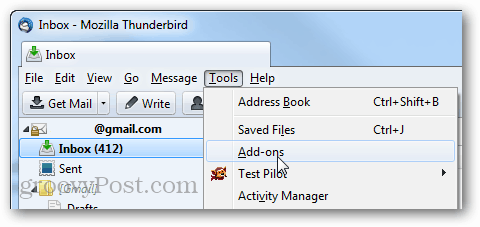
Øverst til høyre i tilleggssjefen, type: samtaler. Det første resultatet skal være Thunderbird Conversations. Klikk på Installer.
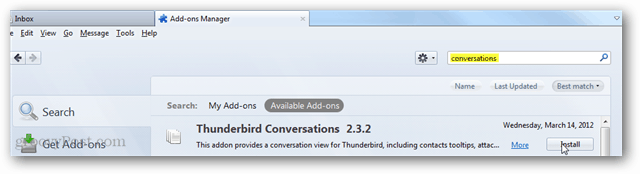
Du må starte Thunderbird på nytt for å fullføre installasjonen.

Etter at Thunderbird er startet på nytt, Thunderbirdsamtaler bringer opp en Setup Assistant. Du kan med en gang bruke endringer eller gå gjennom dem. Jeg anbefaler bare å la det ligge ved standardverdiene. Det kan ta et minutt for tillegget å konfigurere, men når det er gjort, er du god til å gå.
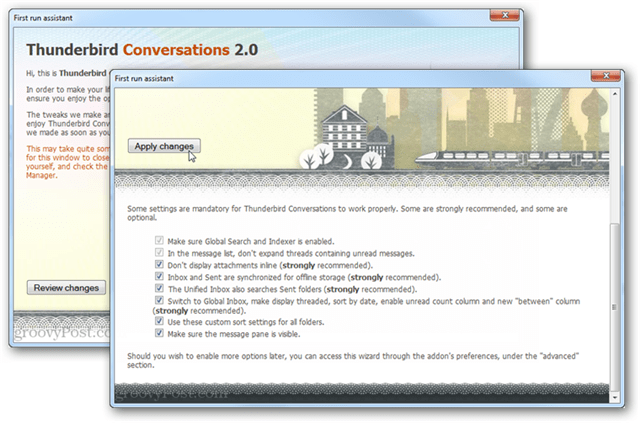
Nå kan du glede deg over gjengede samtalevisninger og en samlet forbedret og organisert mappeopplevelse.
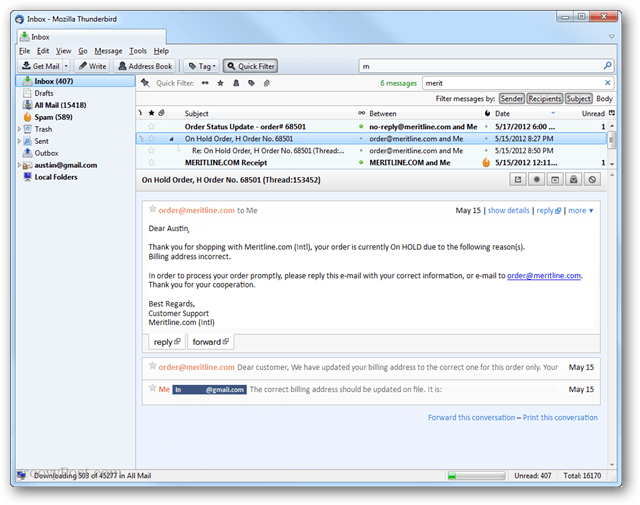









![Tillat Thunderbird 3 å vise bilder automatisk [Slik gjør du det]](/images/geek-stuff/allow-thunderbird-3-to-display-images-automatically-how-to.png)
Legg igjen en kommentar